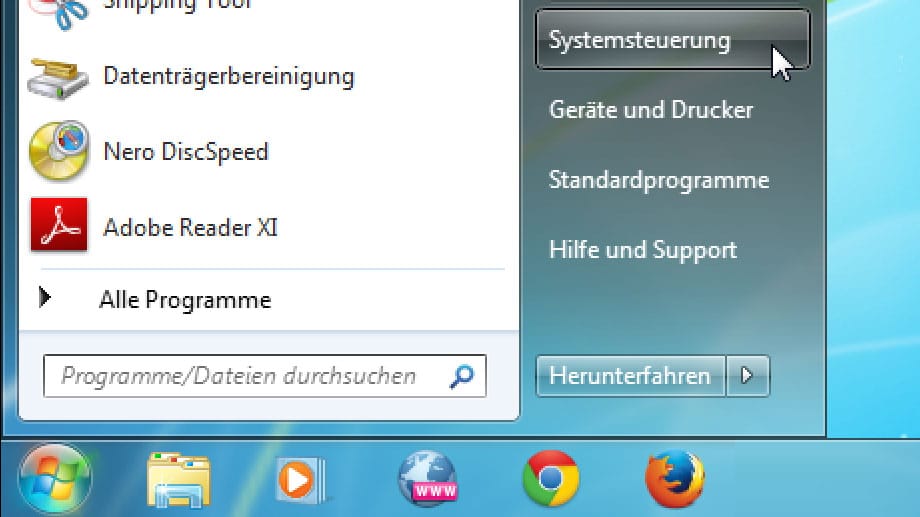Sicherheits-Check Ist Ihr Windows wirklich sicher?
Jede Woche reißt immer neue Schadsoftware kleine und große Löcher in die Windows-Hülle. Wer sich nicht täglich damit beschäftigt, verliert schnell den Überblick. Doch ist der eigene PC tatsächlich sicher vor Angriffen? Machen Sie den Check.
Völlige Sicherheit gegen Cyberattacken gibt es nicht, doch jeder Windows-Nutzer kann das Risiko minimieren. Unsere Sicherheits-Checkliste für Windows 10 und für Windows 7 begleitet Sie durch die wichtigsten Windows-Menüs und zeigt Ihnen Schritt für Schritt, wo Sie mit dem Absichern beginnen und welche Einstellungen für Ihr System die sichersten sind. So hält Ihr PC dicht und macht es Angreifern besonders schwer.
Aktualität ist dabei die beste Waffe. Der wichtigste Schutz gegen Sicherheitslücken ist ein aktuelles Virenschutzprogramm auf dem PC. Auch das Betriebssystem und alle anderen auf dem Rechner installierten Programme sollten bei Erscheinen eines Updates umgehen aktualisiert werden, damit bereits bekannte Lücken nicht ausgenutzt werden können.
Auto-Update anwerfen
Es ist besonders wichtig, Windows, Apps und Software auf den neuesten Stand zu halten. Beim Betriebssystem selbst und dem Internet Explorer geschieht das über die Windows-Update-Funktion. Bei den meisten Anwendern ist das Windows Update auf Automatik eingestellt. Das System aktualisiert sich aber erst beim Herunterfahren des Rechners.
Unser Tipp: Starten Sie die Update-Suche gleich zu Beginn einer Sitzung. So härten Sie den PC ab, noch bevor Sie mit dem Browser ins Internet gehen. In Windows 7 und 8 öffnen Sie dazu "Windows Update" über das Suchfeld im Startmenü beziehungsweise der Charmbar auf der rechten Seite des Bildschirms. Nun wählen Sie "Jetzt prüfen" oder in Windows 7 "Nach Updates suchen". Anschließend sehen Sie ein Logo, das über die Ampelfarbe signalisiert, wie der Status von Update und System ist. Rot bedeutet, dass dringend Handlungsbedarf besteht. Gelb weist darauf hin, dass Updates anstehen, aber noch nicht installiert sind. Grün bedeutet schließlich, dass alles auf dem neuesten Stand ist.
Virenschutz: Vollprüfung nicht vergessen
Eine Antiviren-Software wacht im Hintergrund von Windows und schlägt Alarm, wenn eine Schadsoftware woher auch immer aktiv wird. Der integrierte Hintergrundwächter prüft startende Programme, neue USB-Laufwerke, Dateien aus dem Internet und eventuell auch E-Mail-Anhänge. Letztes ist meist den kostenpflichtigen Programmen vorbehalten.
So manch ein PC-Nutzer schaltet den Virenwächter zeitweise ab, um das letzte Quäntchen Rechenleistung aus seinem PC herauszuholen – ein fataler Fehler. Der Virenschutz sollte immer eingeschaltet sein. Fehlt er, sollten Sie schnellstens einen installieren. Schon ein kostenloser Virenscanner liefert einen brauchbaren Grundschutz. Beim letzten Test der Stiftung Warentest schnitt Avira Free Antivirus 2015 am besten ab.
Browser-Plugins prüfen
Viele PC-Nutzer vernachlässigen zudem die im Browser verstecken Erweiterungen von Drittanbietern. Weit verbreitet sind etwa Plugins wie Adobe Flash Player, Oracle Java oder Adobe Reader zum Öffnen von PDF-Dateien. 83 Prozent aller Vireninfektionen gehen auf veraltete Plugins zurück.
Der kostenlose Browsercheck auf der Seite "check-and-secure.com" zeigt Ihnen, was in Ihrem Browser steckt und erneuert werden muss. Auch hier signalisiert die Farbe, wie der Status von Update und Plugin ist. Bei Rot sollten Sie handeln. Über den Button gelangen Sie zur Herstellerseite, wo Sie die abgehärtete Version herunterladen und installieren können.
Dateiendungen enttarnen Schädlinge
Sorgen Sie außerdem dafür, dass Windows Ihnen die "bekannten Dateiendungen" nicht mehr vorenthält. Das damit angezeigte ".exe" hinter "Rechnung.pdf" könnte genau der Hinweis sein, der Sie im letzten Moment doch noch zögern lässt, einen Trojaner zu öffnen. Haben Sie diesen und andere Punkte in unserer Sicherheits-Checkliste befolgt und kennen die gefährlichsten Fallstricke im Internet, ist Ihr System bereits gut geschützt.